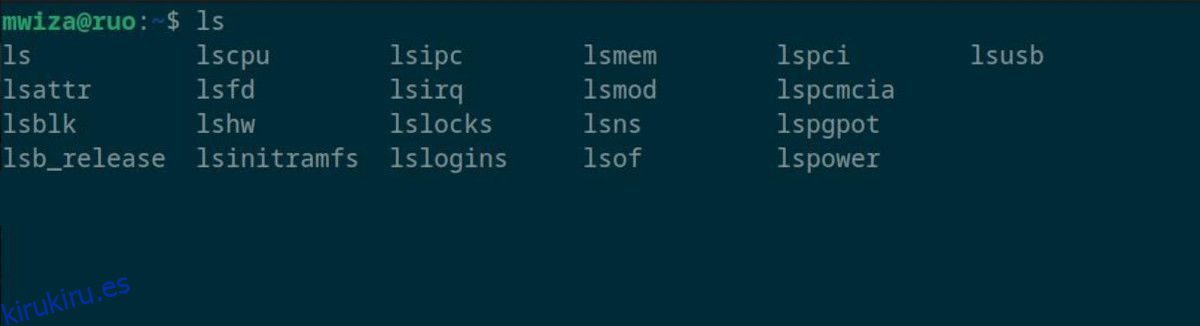La terminal de Linux es una poderosa utilidad que abre un gran potencial a la forma de ejecutar tareas en su PC. Le brinda acceso a todos los aspectos de su sistema y con unas pocas teclas puede indicarle a su computadora qué hacer de manera eficiente.
Ya sea que sea un administrador experimentado de Linux o simplemente un usuario habitual, dominar la terminal de Linux puede aumentar enormemente su productividad. Estos son algunos de los consejos y trucos de la terminal Linux que le ayudarán a hacer las cosas de forma rápida y eficaz.
Tabla de contenido
Beneficios de usar la terminal Linux
Saber cómo utilizar la terminal Linux abrirá nuevas posibilidades en la forma de interactuar con su PC. La terminal no es sólo para geeks y administradores, es una poderosa utilidad para hacer las cosas de manera eficiente.
Algunos de los principales beneficios de utilizar la terminal Linux incluyen:
- Eficiencia: El terminal permite ejecutar tareas de forma rápida y eficiente sin necesidad de demasiada navegación asociada a herramientas gráficas.
- Universal y liviano: la mayoría de los servidores Linux no vienen con una GUI. En lugar de eso, interactúas con ellos a través de la terminal. Lo bueno es que puedes usar los mismos comandos independientemente de la distribución en la que te encuentres.
- Control total: El terminal le brinda acceso ilimitado a su sistema. Por supuesto, necesitarás los privilegios adecuados para ejecutar ciertos comandos, pero puedes controlar todos los aspectos de tu sistema con unas pocas teclas.
Estos son los mejores consejos y trucos para terminales de Linux que lo ayudarán a convertirse en un usuario experimentado de Linux.
1. Pestaña Autocompletar
La finalización de pestañas es una excelente característica que ahorra tiempo y le permite buscar y ejecutar comandos rápidamente en la terminal Linux.
Para usar la función Tabulador, comience a escribir un comando, nombre de archivo o ruta a un archivo y presione la tecla Tabulador en su teclado. Si solo hay una opción de autocompletar, completará el comando por usted; de lo contrario, le informará la cantidad de opciones que tiene y le preguntará si desea mostrarlas todas.
Por ejemplo, para mostrar comandos que comienzan con ls, simplemente ingrese ls en la terminal y presione la tecla Tab.
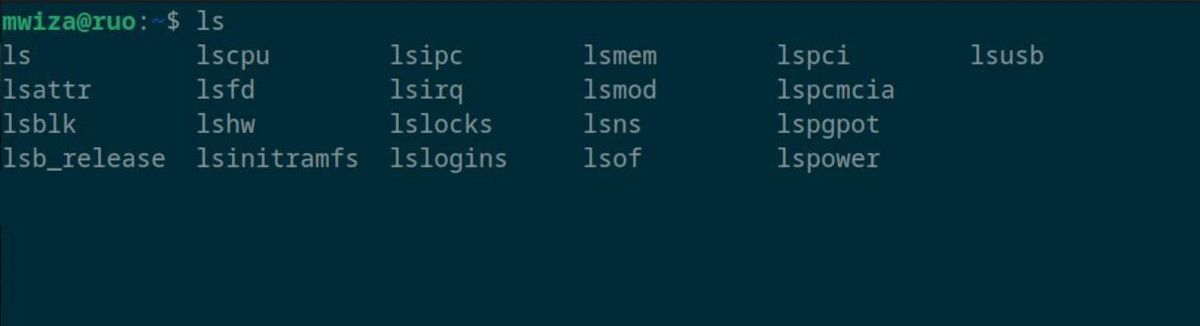
Para navegar rápidamente a la carpeta de inicio, simplemente ingrese cd /ho en la terminal y presione Tab.
Al presionar la tecla Tab dos veces se mostrarán todos los comandos o rutas de archivos disponibles según lo que haya escrito.
2. Atajos de navegación
Una de las mejores formas de navegar rápidamente por la terminal de Linux es utilizar atajos de teclado de forma eficaz. En lugar de utilizar las teclas de flecha para la navegación, puede utilizar teclas de navegación específicas.
Por ejemplo, use el atajo Ctrl + A para ir al inicio de la línea de comando y Ctrl + E para ir al final.
También puedes usar las teclas Alt + F para avanzar una palabra y Alt + B para retroceder una palabra.
Otro atajo útil es Ctrl + W, que elimina una palabra hacia atrás, y Alt + D elimina una palabra hacia adelante.
Hay muchos otros atajos de terminal de Linux que puede utilizar para mejorar su flujo de trabajo.
3. Buscar y ejecutar comandos anteriores
De forma predeterminada, Linux realiza un seguimiento de los comandos que ejecuta en la terminal, lo que facilita su recuperación y reutilización. Estos comandos se escriben y persisten en el archivo .bash_history dentro de su directorio de inicio si está utilizando Bash.
Ejecute el comando de historial para mostrar los comandos ejecutados anteriormente junto con los números de línea.
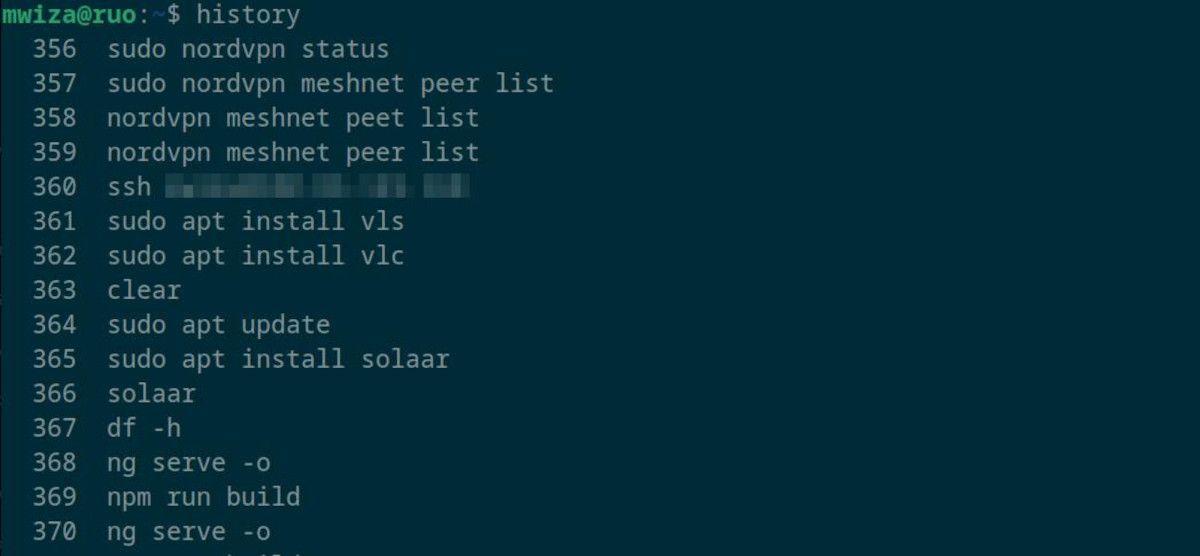
Para ejecutar rápidamente un comando del historial, simplemente escriba un signo de exclamación (!) seguido del número de línea de comando del historial.
Por ejemplo, para ejecutar el comando en la línea número 367 en el resultado anterior, ejecute:
!367
Otra forma de buscar y ejecutar rápidamente comandos ejecutados anteriormente es comenzar a escribir el comando y luego presionar Ctrl + R para mostrar posibles coincidencias. Siga presionando Ctrl + R para recorrer y encontrar todos los comandos coincidentes. Finalmente, presione la tecla Enter para ejecutar el comando de su elección.
El método abreviado de teclado Ctrl + R es muy útil para ejecutar comandos largos que haya ejecutado previamente en su PC.
4. Usando un multiplexor de terminal
Un multiplexor de terminal puede mejorar enormemente su flujo de trabajo y productividad cuando trabaja con la línea de comandos.
Con un multiplexor de terminal, puede ejecutar múltiples sesiones virtuales dentro de la misma ventana de terminal, lo que le permite cambiar y ver o copiar rápidamente contenido de otra sesión.
Los multiplexores de terminales también recuerdan la información de su sesión para que no pierda su trabajo en caso de que se produzca una interrupción en la conexión u otros cortes similares.
Tmux es un multiplexor de Linux popular que puede aumentar significativamente su productividad. Lo mejor de todo es que es relativamente fácil de instalar y comenzar a utilizar Tmux en Linux.
5. Crear alias de línea de comandos
Un alias es un atajo o comando personalizado que agiliza la forma de ejecutar comandos que se ejecutan con frecuencia.
Algunas distribuciones como Ubuntu también vienen con alias predeterminados que le permiten ejecutar comandos rápidamente. Por ejemplo, en lugar de hacer un listado largo con el comando ls -alF, simplemente puede ejecutar el comando ll.
Puede ver los alias configurados actualmente en su PC ejecutando alias. También puede ver los alias configurados en el archivo /home/.bashrc.
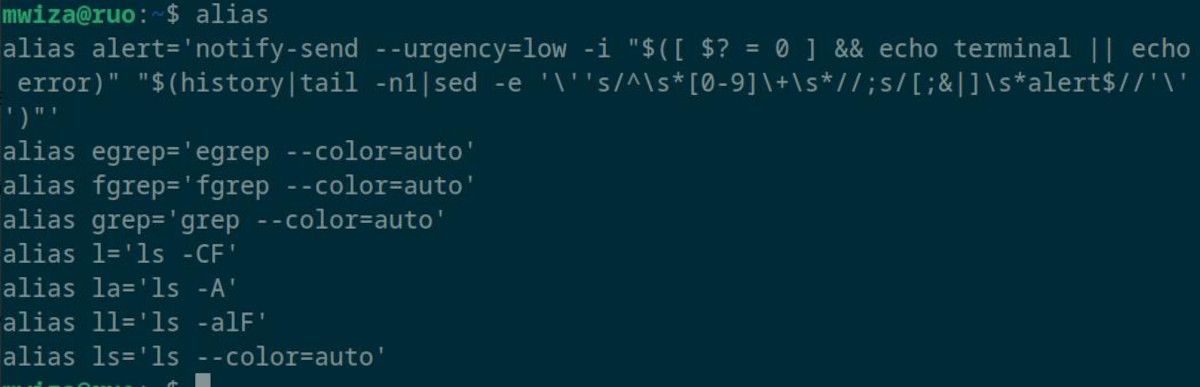
Si descubre que está utilizando con frecuencia un determinado comando, considere crear y configurar un alias para mejorar su flujo de trabajo.
6. Obtener ayuda de la línea de comandos
La terminal Linux viene con completas utilidades de ayuda integradas que puede utilizar como guías o referencias para obtener más información sobre los comandos.
Utilice el comando de ayuda para obtener información general sobre los comandos integrados de Linux. Por ejemplo, para obtener más información sobre el comando cd, simplemente ejecute el comando cd de ayuda.
Para referencias completas, utilice man. Para obtener más información sobre el comando df, ejecute man df.
Mejore su flujo de trabajo dominando la terminal de Linux
La terminal de Linux le brinda mucho control y libertad para personalizar su sistema y ejecutar todo tipo de tareas. Saber cómo utilizar eficientemente la terminal Linux mejorará enormemente su productividad y flujo de trabajo.